7 種最佳視頻裁剪工具:在各種平台上安全地裁剪您的視頻
您是否需要裁剪視頻但需要更加確定視頻文件的安全性?換句話說,您半心半意地相信可以處理您的視頻的工具,因為它可能會毀了它。好吧,你不是唯一有同樣擔憂的人,因為我們遇到過無數有同樣擔憂的視頻編輯。因此,我們已經決定為您提供另一篇關於最佳使用工具的內容。這一次,而不是五個,我們給你七個最好的 在線視頻裁剪器、PC 和移動設備上。首先,我們不僅會介紹工具本身的名稱,還會介紹它們的優點和缺點以及它們的功能。這樣,您將與他們有更深入的了解,以選擇適合您的要求。因此,您還在等什麼?在沉迷於以下內容時做好準備。
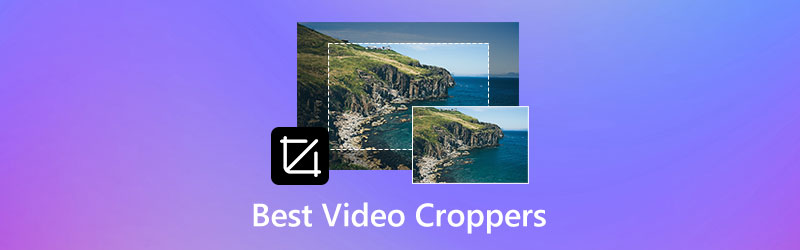
頁面內容
在寫作之前,我們如何測試帖子軟體:
免責聲明:我們網站上的所有內容均由我們編輯團隊的人員撰寫。在寫作之前,我們對這個主題進行了深入的研究。然後,我們需要1-2天的時間來選擇和測試工具。我們從設備和系統需求、功能、使用體驗等方面對軟體進行測試。
第 1 部分。適用於 Windows 和 Mac 的 3 種最佳視頻裁剪器
在我們擁有的所有平台中,離線程序是最安全的。但是,我們不能忽視來自其他平台的其他工具的安全性。但是,如果您想要對您的特殊視頻進行最安全的地面裁剪,那麼強烈推薦使用以下工具。
1. Vidmore視頻轉換器
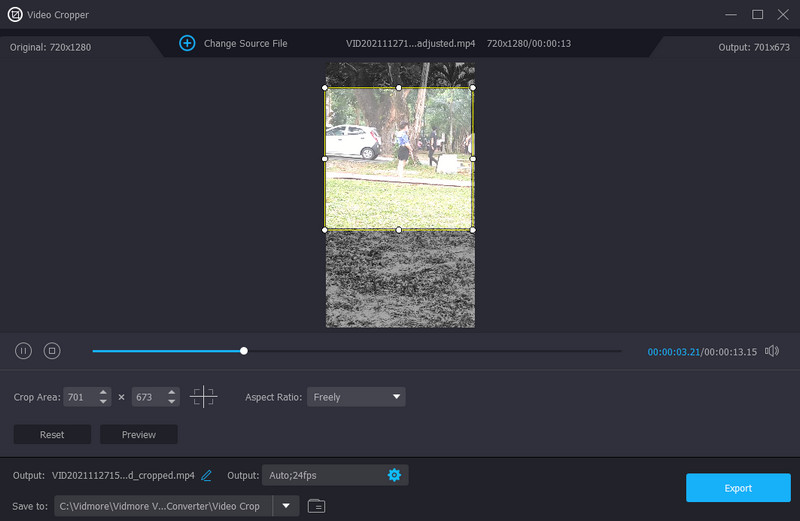
Mac 和 Windows 上最受歡迎的視頻編輯和視頻大小裁剪工具之一是 Vidmore視頻轉換.它是一款在其強大的工具箱中包含數百種工具的軟件,包括其視頻裁剪器。當您釋放它所擁有的強大功能時,這個裁剪工具會讓您驚嘆不已。得益於為整個 Vidmore Video Converter 提供支持的先進技術,它們在保護視頻文件方面也為用戶提供了高度的信心。其中一些技術是由 NVIDIA CUDA、Intel QSV、AMD APP 和 NVENC 提供支持的硬件加速器。此外,我們必須認識到人工智能在視頻增強方面表現出色。
同時,就其裁剪功能而言,這款視頻大小的裁剪器可讓您以意想不到的最簡單方式像專業人士一樣工作。想像一下,您可以通過導航其滑動條來自由裁剪視頻。此外,它還允許您裁剪 4K 視頻並將其轉換為您想要的任何格式。更有趣的是,即使是單一的視頻裁剪工具也提供了質量、分辨率、幀率、縮放模式、編碼器甚至視頻音頻的優化選項。
- 專業而簡單地裁剪視頻。
- 它支持 200 多種不同的格式,包括 MP4、AVI、WMV、MOV 等。
- 憑藉為整個軟件賦能的先進技術。
- 它是最通用的視頻轉換器,提供所有視頻編輯工具。
- 最適合 Mac 和 Windows 的跨平台工具。

優點
- 它支持高達 4K 質量的視頻。
- 沒有水印的視頻裁剪器。
- 許多視頻編輯工具可用。
- 使用 100 多個預設編輯和轉換您的視頻。
- 它帶有提供其全部功能的免費試用版。
- 它帶有多個裁剪預設。
缺點
- 它的免費試用版僅限於每個工具的五個視頻文件。
2.VideoProc轉換器
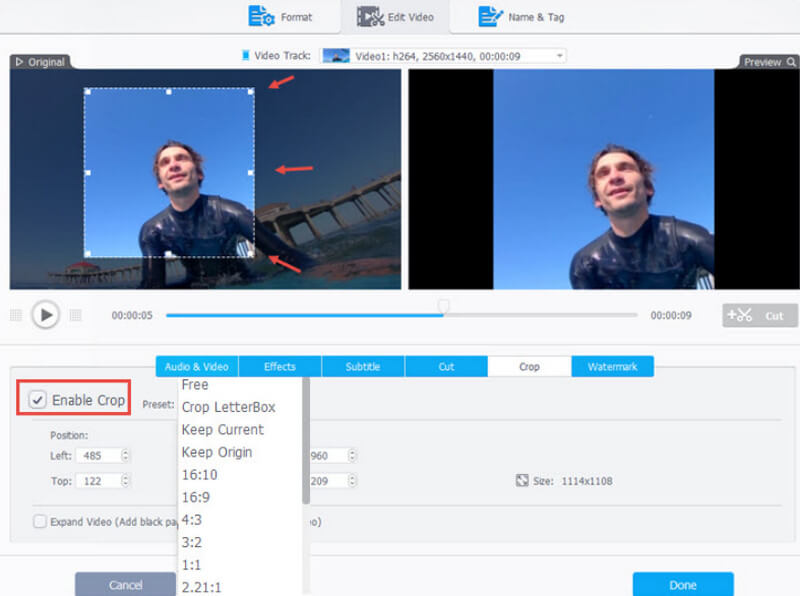
VideoProc Converter是Digiarty開發的一款付費視頻傳輸軟件。與前一個類似,此 VideoProc Converter 還附帶一個免費版本,您將決定是否購買其高級計劃。此外,該工具具有簡潔明了的界面,可讓您在工作的同時保持放鬆。此外,此視頻裁剪編輯器帶有裁剪預設,可讓您為視頻顯示獲得所需的裁剪尺寸。最重要的是,正如當今勢在必行的那樣,它還得到了硬件和完整 GPU 加速技術的支持,有助於快速無損的質量轉換。但是,與以前的工具不同,VideoProc Converter 可以通過免費試用生成帶有水印的輸出。
優點
- 全加速技術賦能。
- 它提供了多種視頻裁剪預設。
- 它是付費的,但帶有免費試用版。
缺點
- 免費試用版非常有限。
- 輸出帶有水印。
3. iMovie
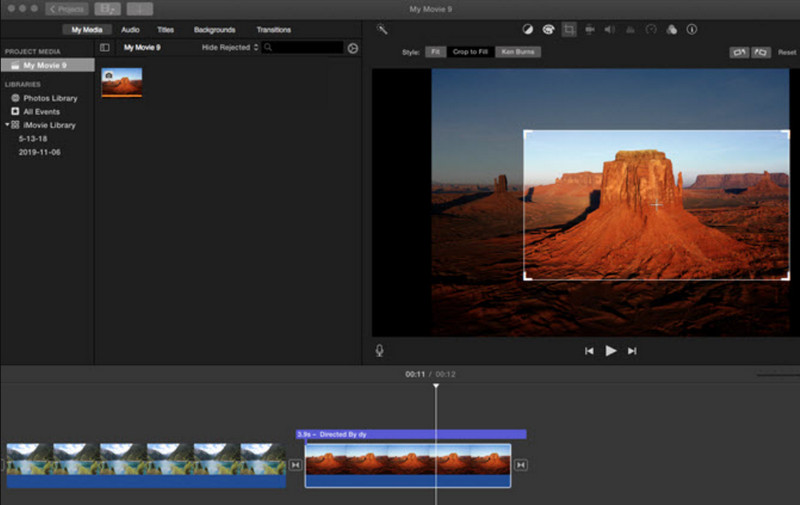
現在,如果您正在尋找完全免費的視頻大小調整器,那麼您需要使用 iMovie。它是 Mac 上的預裝軟件,因此您無需為安裝任何軟件而煩惱。但是,由於它在 iOS 上也可用,因此如果您使用 iPhone,預安裝會有所不同。 iMovie 的一項強大功能是裁剪視頻。事實上,它為您提供了兩種裁剪視頻的選項,Ken Burns 和 Crop to Fill 選項。如果你想放大和縮小裁剪樣式,你必須去它的 Ken Burn 選擇。但是,此裁剪視頻編輯器不容易使用此功能。儘管如此,您會發現其他功能非常容易使用。
優點
- 它帶有基本的編輯工具。
- 無需下載。
- 它可以免費使用。
- 它允許您在線共享裁剪後的視頻。
缺點
- 它不提供很多裁剪預設。
- 使用時有時會崩潰。
- 它是最適合 Mac 的工具。
第 2 部分。2 令人難以置信的在線視頻裁剪器可以安全使用
儘管很難相信在線工具是安全的,但我們還是免費推薦兩種最安全的在線視頻大小調整工具。
1. 卡普林
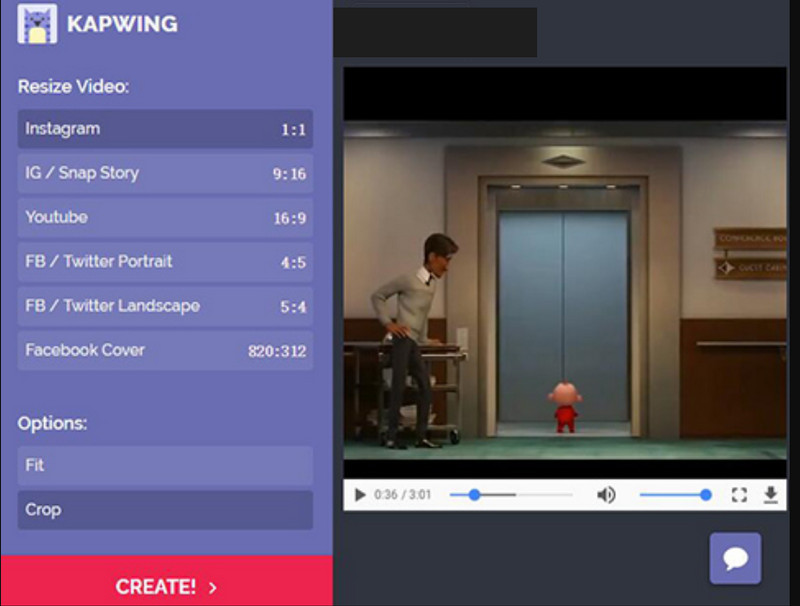
如果您正在尋找裁剪視頻專家的在線工具,那麼您應該找到 Kapwing。在數以千計的在線縮放器中,Kapwing 是您可以信賴的最安全的工具。它會裁剪您上傳的視頻並輕鬆將其分享到您單獨的社交媒體帳戶。在質量方面,Kapwing 可以為您提供高質量的視頻,同時享受這一努力的順利和簡單的過程。此外,為了避免尷尬的裁剪,這個在線工具不會給你一個開放的入口;相反,它為您提供了正確應用的正確尺寸預設。最重要的是,這個在線視頻裁剪器為您的其他視頻編輯任務提供了其他基本工具。然而,正如每個人對免費在線工具的期望一樣,除非您使用其付費版本,否則您從 Kapwing 獲得的所有輸出都將帶有水印。
優點
- 它會自動裁剪您的視頻。
- 它可以免費使用。
- 它帶有社交媒體集成以適應他們的尺寸。
- 無需下載任何軟件。
缺點
- 免費版本會生成帶水印的輸出。
- 您只能上傳不超過 80MB 的視頻文件。
2. Ezgif 視頻裁剪
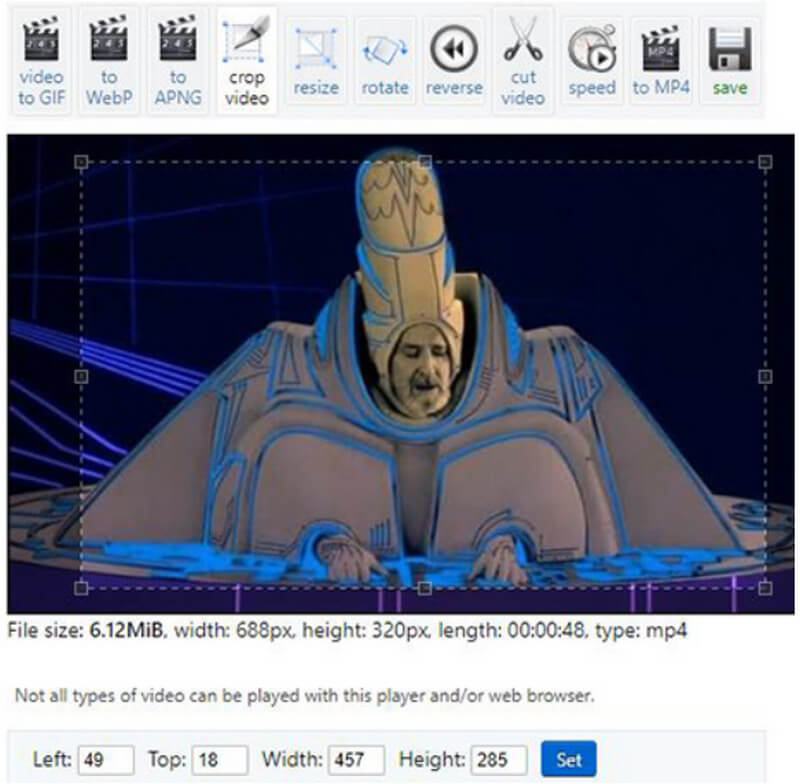
然後,這是 Ezgif Video Crop,這是另一個在線工具,您可以使用它在調整視頻文件大小時保護它們。此外,這個在線視頻裁剪器具有非常緊湊的程序,可以處理多種類型的視頻,例如 MOV、MP4、WEBM、AVI、FLV、3GP、MPEG 等等。在這一點上,您可以保證它可以立即裁剪您文件夾中的任何類型的視頻。同時,Ezgif Video Crop 允許您以兩種方式消除視頻中令人討厭的區域。您可以通過設置縱橫比和所需的高度、寬度、左側和頂部值來手動裁剪視頻。此外,這種自動方式允許您使用光標自由調整調整條。然而,就像之前的在線工具一樣,Ezgif Video Crop 也有缺點,如下所述。
優點
- 它允許您在線或通過 URL 上傳視頻。
- 您仍然可以在裁剪後重置視頻的縱橫比。
- 您可以免費使用它。
缺點
- 它將視頻上傳限制為最多 120MB。
- 在處理大文件時偶爾會掛起。
第 3 部分。2 個用於在移動設備上裁剪視頻的出色應用
這一次,讓我們看看您可以在手機上使用的裁剪器或縮放器應用程序。
1.威力導演
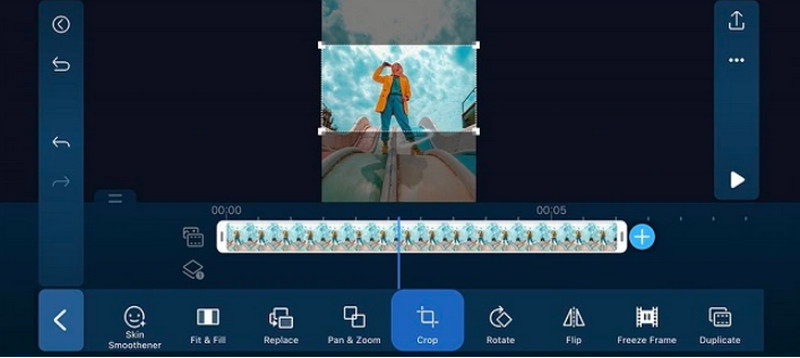
您需要檢查的第一個應用程序是威力導演。它是最受歡迎的應用程序之一,具有簡單且無數的功能,可以最安全地使用。因此,如果您正在尋找最安全的應用程序,它是您應該使用的最佳選擇之一。此外,它還允許您通過用手指在屏幕上調整裁剪窗口來裁剪視頻中不需要的部分。除此之外,您還會驚訝於這個簡單但功能強大的應用程序允許您導入流行的移動視頻格式的視頻,尤其是 MP4。最重要的是,這個 MP4 大小調整器允許您直接與您最喜歡的社交媒體平台分享您的輸出。
優點
- 這是一個易於使用的應用程序。
- 除了 cropper 之外,它還帶有有用的編輯工具。
- 您可以免費使用它。
缺點
- 免費版本是有限的。
- 它帶有許多廣告。
2.AndroVid
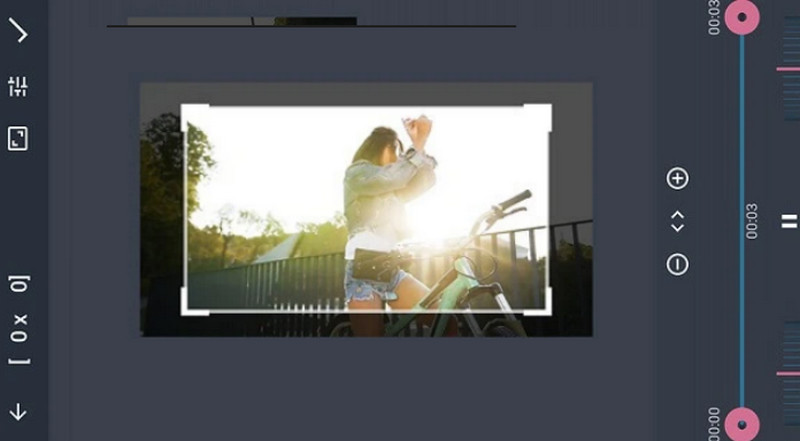
您將喜歡的下一個移動應用程序是 AndroVid。這是我們確保您的視頻文件安全的另一個移動應用程序。此外,它還讓您盡情享受它的其他功能和工具,例如修剪、拆分、合併和許多更專業的編輯工具。同樣,AndroVid 與共享功能和本地存儲進行了一些集成,使其成為一個直觀的界面。然而,正如它的名字所暗示的那樣,這個免費的視頻裁剪器只適用於 Android 手機。
優點
- 這是一個用戶友好的應用程序。
- 由集成引起。
- 具有專業的視頻濾鏡和效果。
缺點
- 僅適用於安卓系統。
- 有很多廣告,它是一個免費工具。
第 4 部分。最佳視頻裁剪器的比較表
| 裁剪工具 | 平台 | 複雜程度 | 水印 |
| Vidmore視頻轉換 | Windows和Mac | 簡單的 | 沒有 | VideoProc轉換器 | Windows和Mac | 簡單的 | 用 |
| iMovie | 蘋果電腦 | 緩和 | 沒有 |
| 木筏 | 線上 | 簡單的 | 用 |
| Ezgif 視頻裁剪 | 線上 | 緩和 | 沒有 |
| 威力導演 | 安卓和iOS | 緩和 | 沒有 |
| 安卓視頻 | 安卓 | 緩和 | 沒有 |
Part 5. Video Corppers 和裁剪程序的常見問題解答
視頻裁剪器究竟做了什麼?
裁剪器是一種工具,可幫助您消除視頻的某些區域並保留唯一可行的區域。
我可以在視頻中裁剪的最大區域是多少?
裁剪沒有限制。但是,您可以選擇裁剪視頻的最大 50%,但這仍然取決於您的需要。
裁剪是一種法律行為嗎?
是的,如果您是視頻的合法所有者。
結論
既然你知道了 最好的視頻調整工具 在這篇文章中,您可以為您的設備選擇一個。請記住,裁剪不是一項艱鉅的任務,但只有使用安全的工具才能保證安全。因此,我們確保我們在這裡展示的工具是 100% 安全的,尤其是 Vidmore視頻轉換.


